Windows 11 21H1怎么关闭GPU加速?一步步教你禁用显卡加速!
更新时间:2023-07-07 09:42:10作者:yang
windows1121h1怎么关闭gpu加速,在使用Windows 11 21H1系统时,有时候会遇到GPU加速不稳定或者需要关闭GPU加速的情况,GPU加速可以提升电脑的运行速度和图形渲染效果,但是有时候对系统运行不利。此时关闭GPU加速可以解决这个问题。那么如何关闭Windows 11 21H1系统的GPU加速呢?下面我们来介绍一下具体的方法。
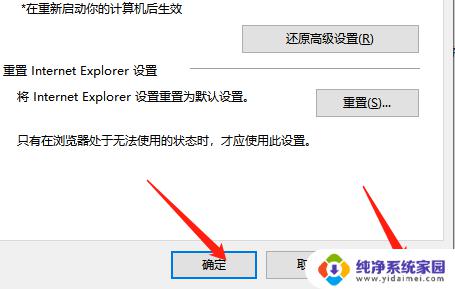
Windows11关闭硬件加速教程:
1、点击桌面win按钮,在弹出的菜单中点击设置。
2、进入设置菜单,点击显示,点击图形。
3、进入图形设置,点击更改默认图形设置。
4、进入设置,点击硬件加速GPU计划关闭即可。
以上就是如何关闭windows 1121 h1的GPU加速的全部内容,如果你也遇到这种问题,可以按照我提供的方法来解决,希望对你有所帮助。
Windows 11 21H1怎么关闭GPU加速?一步步教你禁用显卡加速!相关教程
- 一加安全提示怎么关闭?一步步教你关闭一加手机的安全提示
- 核显怎么关闭?教你一招快速关闭电脑核显的方法
- 硬件加速gpu在哪里 Windows 11如何开启GPU硬件加速
- 怎么给软件加速 电脑管家常用软件加速设置步骤
- 这么关闭防火墙:一步步教你如何关闭防火墙
- 怎么添加打印机转为PDF打印?教你一步步操作
- 如何关闭抖音橱窗?一步步教你关闭抖音橱窗的方法
- 一加键盘声音怎么关闭 一加手机关闭输入震动和声音教程
- AMD核显怎么设置让性能更高? | 一步步教你优化AMD显卡性能
- 怎么打开do文件?一步步教你快速解决
- 笔记本开机按f1才能开机 电脑每次启动都要按F1怎么解决
- 电脑打印机怎么设置默认打印机 怎么在电脑上设置默认打印机
- windows取消pin登录 如何关闭Windows 10开机PIN码
- 刚刚删除的应用怎么恢复 安卓手机卸载应用后怎么恢复
- word用户名怎么改 Word用户名怎么改
- 电脑宽带错误651是怎么回事 宽带连接出现651错误怎么办